Comment transférer/synchroniser des notes d'iPhone vers iPad
L'application Notes est préinstallée sur iPhone et iPad, et elle s'avère très pratique et utile lorsque vous devez noter quelques idées, des détails, des plans ou toute autre information importante qui peut être révisée chaque fois que vous avez besoin. Beaucoup de temps, la situation se présente lorsque vous avez besoin des notes de votre iPhone sur iPad et dans de telles conditions, vous devez transférer des notes d'iPhone vers iPad. Cet article proposera plusieurs façons de transférer des notes d'iPhone vers iPad en détail.
- Partie 1. Transfert des notes d'iPhone vers iPad en utilisant iCloud
- Partie 2. Synchronisation des notes d'un iPhone à un iPad en utilisant un logiciel tiers
Recommandé: puissant gestionnaire de téléphone et le programme de transfert - Wondershare TunesGo

- Transférez directement des fichiers multimédia vers des appareils iOS en cliquant dessus.
- Transférer audio et vidéo depuis iDevice vers iTunes et PC.
- Importez et convertissez de la musique et de la vidéo dans des formats sympas iDevice.
- Supprimer des photos/vidéos en lot en un seul clic.
- Dédupliquer les contacts en double
- Corriger & Optimiser les tags ID3, les couvertures, les informations sur les chansons
- Transférer de la musique, des photos sans restrictions iTunes
- Parfaitement sauvegarder/restaurer la bibliothèque iTunes.
Partie 1. Transfert des notes d'iPhone vers iPad en utilisant iCloud
Cette partie présentera comment transférer des notes d'iPhone vers iPad avec iCloud. En fait, c'est très facile à faire, et ça se fera seulement en plusieurs étapes simples. Vérifiez-le.
Etape 1 Ouvrez les paramètres et sélectionnez iCloud
Appuyez sur Paramètres > iCloud sur votre iPhone et iPad.
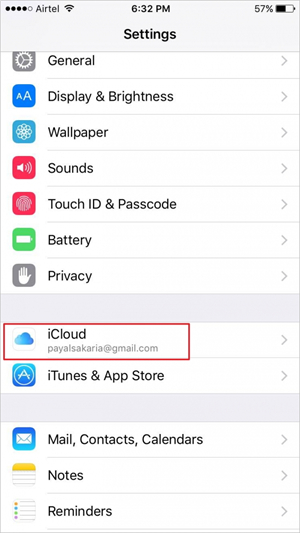
Etape 2 Activer iCloud Drive
Cliquer sur iCloud Drive option puis activez-la. Vous devez activer l'option sur votre iPhone et votre iPad.
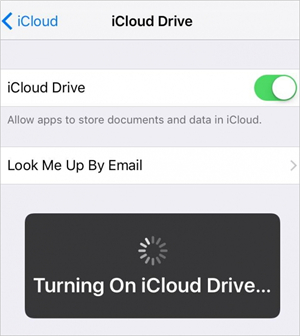
Etape 3 Accéder à l'application Notes sur iPhone
Allez maintenant à l'application Notes sur votre iPhone, et vous pouvez voir un dossier nommé iCloud. Vous pouvez maintenant créer des notes dans le dossier iCloud de votre iPhone et les notes seront automatiquement synchronisées avec iPad lorsque les deux appareils sont connectés à une connexion Wi-Fi.
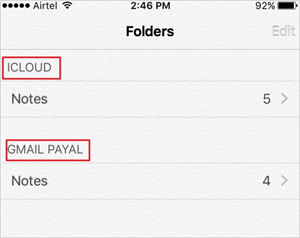
Partie 2. Synchroniser des notes d'un iPhone à un iPad en utilisant un logiciel tiers
Outre iCloud, il y a plusieurs logiciels tiers qui vous permettent également de synchroniser et de transférer des notes d'iPhone vers iPad. Cette partie présentera les meilleurs programmes qui peuvent vous aider à effectuer le travail.
1. CopyTrans
Il vous permet de transférer des applications, des notes, des photos, des vidéos et d'autres contenus entre des appareils iOS, un PC et iTunes. Le logiciel prend également la sauvegarde des données afin qu'il puisse être restauré en cas de perte de données. CopyTrans vous permet également d'importer les illustrations, les listes de lecture et d'autres informations dans iTunes.
Avantages
- Interface facile à utiliser et propre
- Fournit l'option de récupération des données iOS
- L'application propose plusieurs guides et astuces pour les utilisateurs
Inconvénients
- Le temps de transfert est long
- De nombreux utilisateurs se sont également plaints de la détection de virus
Avis des utilisateurs
- des milliers de chansons peuvent être copiées sur iTunes en quelques minutes
- Virus détecté par Windows 10. Windows 10 a détecté un virus et il a supprimé le téléchargement 2x. Ne jamais dézipper le fichier.
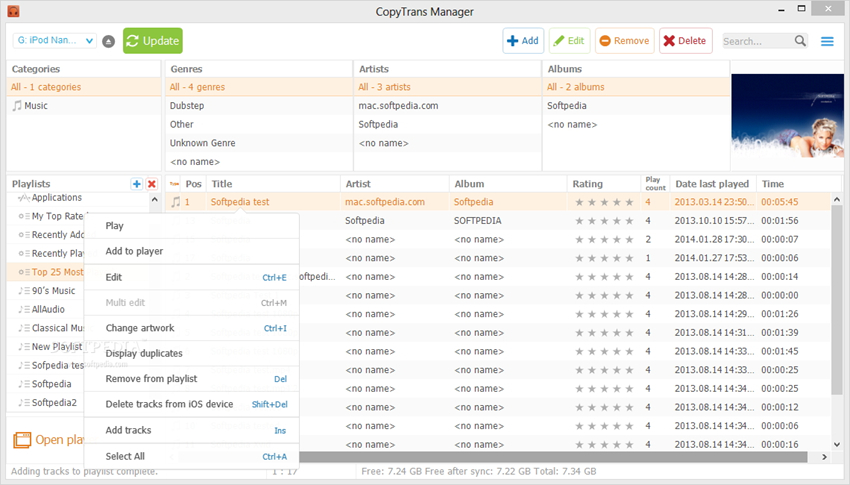
2. iExplorer
Il s'agit d'une autre application qui vous permet de transférer des notes d'iPhone vers iPad. L'application vous permet de transférer des images, de la musique, des notes, des SMS et toutes les autres informations sans avoir besoin de synchroniser à chaque fois. iExplorer permet de gérer les dossiers et de transférer des données pour les appareils iOS, et c'est une excellente alternative iTunes.
Avantages
- L'application affiche les données de l'appareil dans un format clair
- La détection de l'appareil par l'application est rapide et complète
- Permet aux utilisateurs de faire glisser et déposer des fichiers pour le transfert
Inconvénients
- De nombreux utilisateurs se plaignent des problèmes de crash
- Il y a beaucoup de dialogue pop-up pour l'achat de version complète
- L'accès aux SMS et aux informations de contact se fait uniquement avec les terminaux de jailbreak
Avis des utilisateurs
- Étonnamment rapide! J'ai fais le travail en très peu de temps. Très convivial.
- J'ai oublié mes informations de connexion pour mon ancien compte iTunes et je n'avais aucun moyen de le recevoir depuis que j'utilisais également une nouvelle adresse e-mail. J'ai téléchargé ce programme et il a transféré tous les quelques 600 de mes fichiers dans une minute ou deux. Ca m'a épargné tellement d'argent!
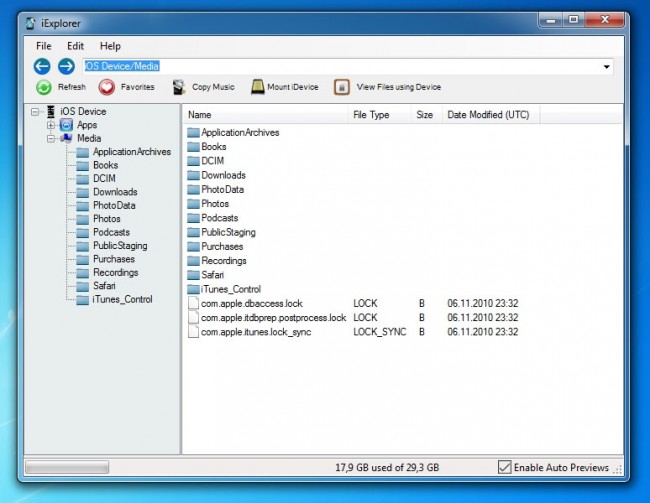
3. Syncios
Il fonctionne également comme une alternative décente d'iTunes pour transférer des données entre les appareils iOS et PC. L'application permet de transférer des vidéos, des photos, des sonneries. TV, listes de lecture, notes et toutes les autres données entre iPhone/iPad /iPod et PC facilement et rapidement.
Avantages
- Livré avec l'assistant de configuration facile
- Excellente expérience utilisateur lors de la transmission de fichiers
Inconvénients
- Le logiciel gratuit ne propose pas d'options sélectionnées
- Certains utilisateurs se plaignent du crash de logiciel.
Avis des utilisateurs
- Le logiciel a crashé et nous avons perdu des années de photos de famille, y compris des photos de nos enfants avec nanna qui est décédée récemment. La partie escroquerie est là, si vous allez sur le site Web vous remarquerez qu'ils font la récupération de données, vous pouvez également télécharger gratuitement mais pour réellement récupérer des «photos» etc., vous devez payer $ 50.00 USD et là c'est de l'escroquerie. Ils créent le problème avec le logiciel gratuit et ils vous piquent pour vous rendre vos photos. Avertissez tout le monde que vous connaissez. IL FAUT SE MÉFIER.
- Depuis que je passe par beaucoup de musique, vidéos, photos, j'ai dû être en mesure de sauvegarder les iPhones et c'est là que iTunes est devenu un peu compliqué pour moi. SyncIOS rendre l'utilisation de mon appareil Apple beaucoup plus conviviale et confortable.
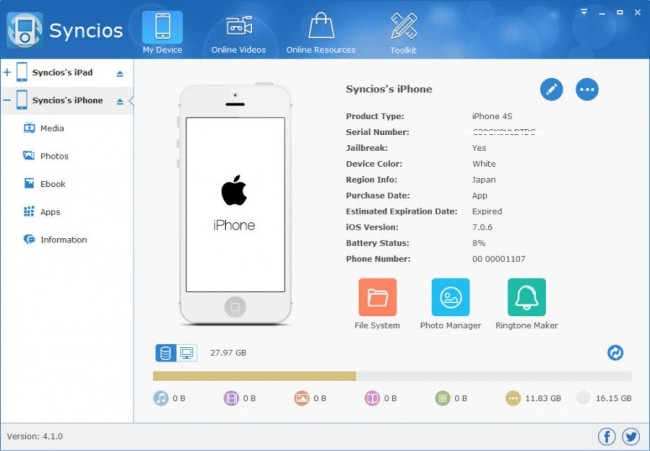
Recommandé: puissant gestionnaire de téléphone et programme de transfert - Wondershare TunesGo

- Transférez directement des fichiers multimédia vers des appareils iOS en cliquant dessus.
- Transférer audio et vidéo depuis iDevice vers iTunes et PC.
- Importez et convertissez de la musique et de la vidéo dans des formats sympas iDevice.
- Supprimer des photos/vidéos en lot en un seul clic.
- Dédupliquer les contacts en double
- Corriger & Optimiser les tags ID3, les couvertures, les informations sur les chansons
- Transférer de la musique, des photos sans restrictions iTunes
- Parfaitement sauvegarder/restaurer la bibliothèque iTunes.
